BlueStacks – популярный эмулятор Android для компьютера, который предоставляет пользователям возможность запускать мобильные игры и приложения на своих ПК. Хотя BlueStacks уже предлагает отличную производительность и стабильность, некоторые опытные пользователи и геймеры могут захотеть улучшить свой геймплей и настроить эмулятор под свои нужды. В этой статье мы рассмотрим секреты и настройки, которые помогут вам оптимизировать и улучшить ваш геймплей в BlueStacks.
1. Обновление до последней версии BlueStacks
Первый и самый очевидный способ улучшить ваш геймплей – установить последнюю версию эмулятора. Разработчики BlueStacks постоянно работают над оптимизацией программы, устранением ошибок и добавлением новых функций. Обновление до последней версии гарантирует, что вы получите все последние улучшения и оптимизации. Вы можете скачать BlueStacks 5 на ПК с официального сайта.
2. Настройка параметров производительности
BlueStacks предлагает различные параметры производительности, которые можно настроить в зависимости от вашего компьютера и игровых предпочтений. Откройте настройки BlueStacks и перейдите в раздел «Производительность». Здесь вы можете выбрать предустановленный профиль производительности или создать собственный. Вы также можете увеличить количество выделенной оперативной памяти (RAM) и ядер процессора для эмулятора, что может улучшить его производительность.
3. Оптимизация графических настроек
В разделе «Настройки» > «Дисплей» вы можете настроить различные параметры графики, такие как разрешение и качество графики. Установите разрешение и качество графики, которые соответствуют вашему компьютеру и игровым предпочтениям. Например, если у вас низкопроизводительный компьютер, установите более низкое разрешение и качество графики, чтобы снизить нагрузку на систему и улучшить производительность. Если ваш компьютер позволяет, вы можете выбрать высокое разрешение и качество графики для лучшего визуального опыта.
4. Использование функции Eco Mode
Eco Mode – это функция BlueStacks, которая оптимизирует эмулятор для энергоэффективности и снижения нагрузки на систему. Включите Eco Mode, если вы хотите снизить потребление ресурсов компьютера и увеличить его производительность при запуске BlueStacks. Эта функция особенно полезна для пользователей ноутбуков с ограниченной автономной работой и пользователей старых компьютеров с низкой производительностью.
5. Использование клавиатурных сокращений и макросов
Один из основных преимуществ игры на компьютере с помощью BlueStacks – возможность использовать клавиатуру и мышь для управления игрой. Воспользуйтесь функцией «Редактор управления» для создания своей схемы управления с помощью клавиатуры и мыши. Вы также можете создавать макросы для автоматизации повторяющихся действий в игре, что может сэкономить время и улучшить ваш геймплей.
6. Использование многозадачности и многоканальности
BlueStacks позволяет одновременно запускать несколько окон эмулятора, что может быть полезно для геймеров, которые хотят играть в несколько игр одновременно или использовать различные аккаунты. Воспользуйтесь функцией «Многоканальность», чтобы создать несколько экземпляров BlueStacks и управлять ими одновременно. Это позволит вам легко переключаться между играми и аккаунтами, улучшая ваш геймплей и повышая эффективность.
В заключение, использование BlueStacks для игры в мобильные игры на компьютере может значительно улучшить ваш геймплей и предоставить множество дополнительных возможностей. Следуйте этим советам и настройкам, чтобы оптимизировать ваш BlueStacks и наслаждаться лучшим игровым опытом.
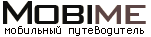



















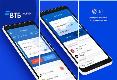




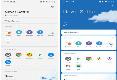














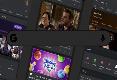









 20.03.2023 03:06
20.03.2023 03:06